Gestire i cluster Big Data di SQL Server con notebook di Azure Data Studio
Si applica a: SQL Server 2019 (15.x)
Importante
Il componente aggiuntivo per i cluster Big Data di Microsoft SQL Server 2019 verrà ritirato. Il supporto per i cluster Big Data di SQL Server 2019 terminerà il 28 febbraio 2025. Tutti gli utenti esistenti di SQL Server 2019 con Software Assurance saranno completamente supportati nella piattaforma e fino a quel momento il software continuerà a ricevere aggiornamenti cumulativi di SQL Server. Per altre informazioni, vedere il post di blog relativo all'annuncio e Opzioni per i Big Data nella piattaforma Microsoft SQL Server.
SQL Server 2019 (15.x) fornisce un'estensione per Azure Data Studio contenente alcuni notebook. Un notebook fornisce codice e documentazione che è possibile usare in Azure Data Studio per gestire cluster Big Data di SQL Server 2019.
Originariamente implementati come progetto open source, i notebook sono stati successivamente integrati in Azure Data Studio. È possibile usare markdown per testo nelle celle di testo e uno dei kernel disponibili per scrivere codice nelle celle di codice.
È possibile usare notebook per distribuire cluster Big Data per SQL Server 2019 (15.x).
Oltre ai notebook, è possibile visualizzare anche una raccolta di notebook, denominata Jupyter Book. Un Jupyter Book costituisce un sommario per la consultazione di una raccolta di notebook, in modo da poter trovare facilmente il notebook necessario, ad esempio per risolvere un problema relativo a SQL Server o per visualizzare lo stato di un cluster.
Prerequisiti
Per l'apertura di un notebook sono necessari i prerequisiti seguenti:
- La versione più recente di Azure Data Studio
- Estensione SQL Server 2019 (15.x), installata in Azure Data Studio
Oltre a questi prerequisiti, per distribuire cluster Big Data di SQL Server 2019, sono necessari anche:
Accedere ai notebook per la risoluzione dei problemi
Sono disponibili tre modi per accedere ai notebook per la risoluzione dei problemi.
Riquadro comandi
Selezionare Visualizza>Riquadro comandi.
Immettere book di Jupyter: Guida a SQL Server 2019.
Si aprirà il viewlet dei Jupyter Book con il Book contenente il notebook per la risoluzione dei problemi relativi ai cluster Big Data di SQL Server.
Dashboard master di SQL
Dopo aver installato Azure Data Studio Insiders, connettersi all'istanza di un cluster Big Data di SQL Server.
Dopo aver eseguito la connessione all'istanza, fare clic con il pulsante destro del mouse sul nome del server in CONNESSIONI e selezionare Gestisci.
Nel dashboard selezionare SQL Server Big Data Cluster (Cluster Big Data di SQL Server). Selezionare SQL Server 2019 guide (Guida a SQL Server 2019) per aprire il Jupyter Book contenente i notebook necessari.
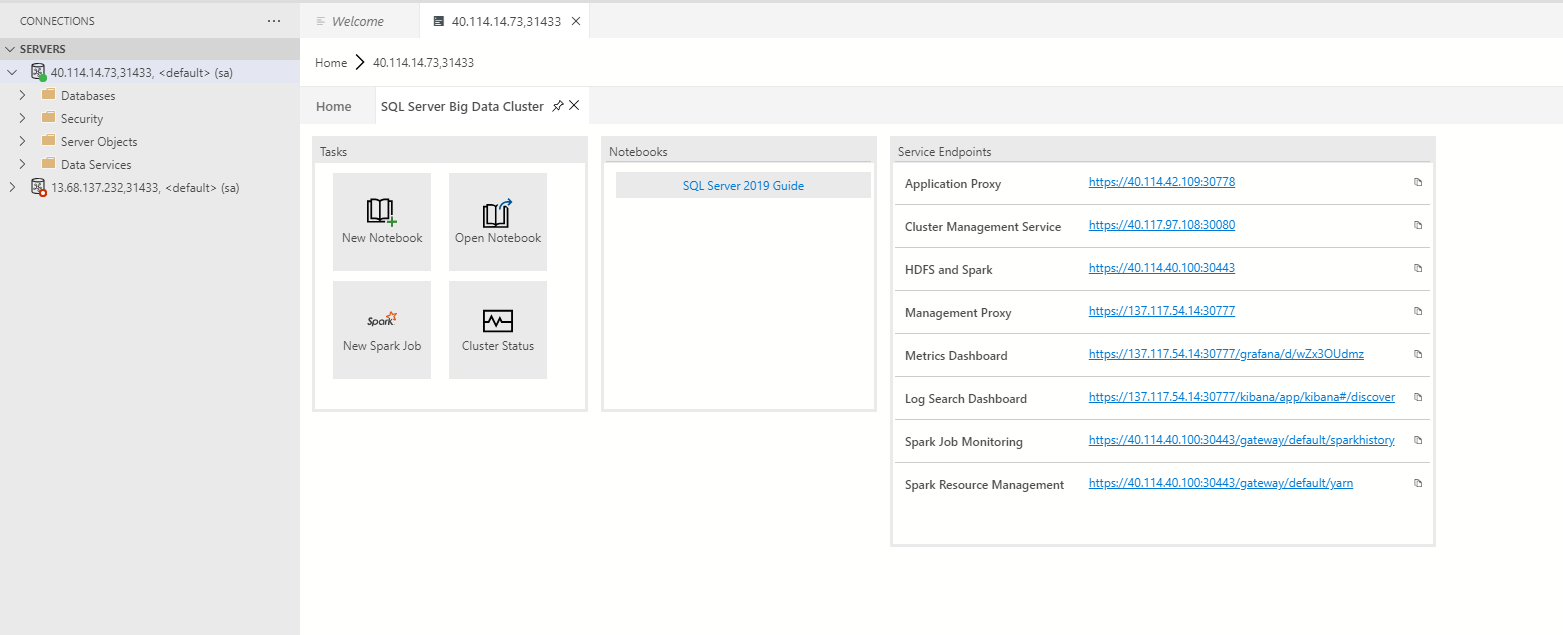
Selezionare il notebook relativo all'attività da completare.
Dashboard del controller
Nella visualizzazione Connessioni espandere SQL Server Big Data Clusters (Cluster Big Data per SQL Server).
Aggiungere i dettagli dell'endpoint del controller.
Dopo aver eseguito la connessione al controller, fare clic con il pulsante destro del mouse sull'endpoint e selezionare Gestisci.
Al termine del caricamento del dashboard, selezionare Risoluzione problemi per aprire le guide alla risoluzione dei problemi del Jupyter Book.
Usare i notebook per la risoluzione dei problemi
Nel sommario del Jupyter Book trovare la guida alla risoluzione dei problemi necessaria.
I notebook sono ottimizzati, pertanto è sufficiente selezionare Run Cells (Esegui celle). Questa azione esegue singolarmente ogni cella del notebook fino al suo completamento.
Se viene rilevato un errore, il Jupyter Book suggerisce un notebook che è possibile eseguire per correggere l'errore. Seguire la procedura consigliata ed eseguire nuovamente il notebook.
Modificare il cluster Big Data
Per modificare il cluster Big Data di SQL Server per un notebook:
Fare clic sul menu Associa a sulla barra degli strumenti del notebook.

Scegliere un server dal menu Associa a.

Passaggi successivi
Per altre informazioni sui notebook in Azure Data Studio, vedere Come usare i notebook in SQL Server.
Per la posizione dei notebook di amministrazione del cluster Big Data, vedere Dove trovare i notebook di amministrazione dei cluster Big Data di SQL Server.
Commenti e suggerimenti
Presto disponibile: Nel corso del 2024 verranno gradualmente disattivati i problemi di GitHub come meccanismo di feedback per il contenuto e ciò verrà sostituito con un nuovo sistema di feedback. Per altre informazioni, vedere https://aka.ms/ContentUserFeedback.
Invia e visualizza il feedback per